Чтобы не ошибиться в выборе ноутбука, прежде ответьте самому себе – для чего вы его приобретаете? Нужно ли вам серьезное компьютерное устройство, чтобы решать сложные технические задачи? Или вы хотите стать геймером и ваш инструмент должен быть заточен под объемные игровые программы? Или вам достаточно дома иметь недорогой ноутбук, чтобы свободно общаться с друзьями в социальных сетях?
Только ответив на этот вопрос, вы сможете правильно подобрать ноутбук с нужными вам техническими характеристиками. Прочитав нашу статью, вы сможете четко представлять последовательность ваших действий, чтобы не допустить ошибок, которые заставят вас пожалеть о сделанном выборе.
Где делать покупку?
В данном вопросе выбор у вас небольшой в магазине, в интернете и по объявлению. Последний вариант мы даже не будем рассматривать в силу его ненадежности. Рассмотрим плюсы и минусы первых двух вариантов.
Покупка в магазине


В этом случае у вас два преимущества:
- возможность увидеть покупку собственными глазами и пощупать собственными руками, поговорить с продавцом, попросить включить ноутбук в работу, оценить мягкость клавиатуры, качество изображения и многое другое;
- простота гарантийной замены или ремонта в случае поломки.
Недостаток – более высокая стоимость.
Покупка в интернете
Достоинства этого варианта покупки:
- огромный выбор – более широкий https://www.wite.ru/komputeri-i-noutbuki/noutbuki/, чем любом специализированном магазине;
- более низкая цена по сравнению с реальными магазинами.
Недостатки:
- отсутствие исчерпывающей информации о компьютерной технике;
- сложности получения консультации;
- проблематичность гарантийного ремонта, так как часть интернет-магазинов отказываются решать эти вопросы.
Выбор между двумя вариантами остается за вами. Во многом он будет зависеть от того, как вы ответили себе на самый первый вопрос – для чего вы делаете эту покупку?
Какие ноутбуки бывают?
Ноутбуки в зависимости от внешнего вида бывают 3-х типов:
- Классический – компьютер-книжка, у которого на одной внутренней стороне располагается экран, а на другой внутренней стороне клавиатура. Работает такой ноутбук и от сети, и от аккумулятора (например, ноутбук Acer Swift SF514-54GT-724H)


Классический ноутбук Acer Swift SF514-54GT-724H - Трансформер – отличается от первого возможностью работать и как классический ноутбук, и как планшет. Благодаря поворотному сенсорному экрану может складываться в обе стороны. Размеры трансформеров не превышают 14 дюймов (например, трансформер ASUS TP412FA-EC518T).


Ноутбук трансформер ASUS TP412FA-EC518T - Ноутбук- планшет – все реже встречаемый тип ноутбука после появления на рынке блютус-клавиатур. Отличительная особенность – возможность отсоединять одну сторону «книжки» и использовать ее как планшет (например, ноутбук-планшет HP Elite X2 1012 G2 1LV14EA).


Ноутбук- планшет HP Elite X2 1012 G2 1LV14EA
Какой бренд лучше?
Мы перечислим самые известные бренды, доказавшие за многие годы качество и надежность своих ноутбуков:


- Apple;
- Sony;
- Dell;
- Asus;
- Acer;
- Lenovo;
- HP;
- MSI.
Остановив свой выбор на одной из перечисленных марок, вы не ошибетесь. Качество их компьютерной техники практически одинаково и зависит, прежде всего, от ценового диапазона, в котором вы решили совершить покупку.
Что нужно знать о процессоре?
Даже если вы решили приобрести самый дешевый вариант ноутбука, вам нужно иметь представление о различных версиях и возможностях установленного на нем процессора. Его более новые версии гарантированно будут иметь лучшее быстродействие и надежность, снизят потребление энергии и нагрев ноутбука.

При выборе ноутбука обращайте внимание на маркировку процессора, тогда вы будете понимать, для каких целей он подойдет. Для простых задач (работа с текстовым редактором и Excel, присутствие в социальных сетях и т.п.) достаточно моделей Core i3 или Pentium Для более сложных задач (работа с графическими редакторами, тяжелым программным обеспечением и т.п.) останавливайтесь на процессорах с обозначениями i5 или i7.
Процессоры Intel – что лучше
Процессоры Intel внутри одного типа имеют две категории – бюджетных (с низкой производительностью и недорогих по цене) и профессиональных (с большой мощностью, но достаточно дорогих). Внутри каждой категории процессоры также можно расположить по сериям в порядке возрастания их возможностей и стоимости. Например, для бюджетных процессоров это выглядит так:
- Atom;
- Celeron;
- Pentium.


Для категории профессиональных процессоров градация следующая:
- Core i3;
- Core i5;
- Core i7;
- Core i9.
При выборе процессора вы должны понимать, что непрерывно идет обновление продукции, сменяются поколения, которые также между собой отличаются по своим характеристикам. Попросив продавца в магазине продать ноутбук с процессором Intel Core i5, не факт, что вы получите последнюю модель, а не предыдущего поколения. Как результат, заплатив практически те же деньги, вы будете иметь более энергоемкий процессор, быстрее разряжающий аккумуляторную батарею.
Делая в магазине покупку, обязательно уточните у продавца эту деталь, а еще лучше почитайте об этом в интернете, чтобы не порядочный или некомпетентный продавец не продал вам товар «второй свежести».
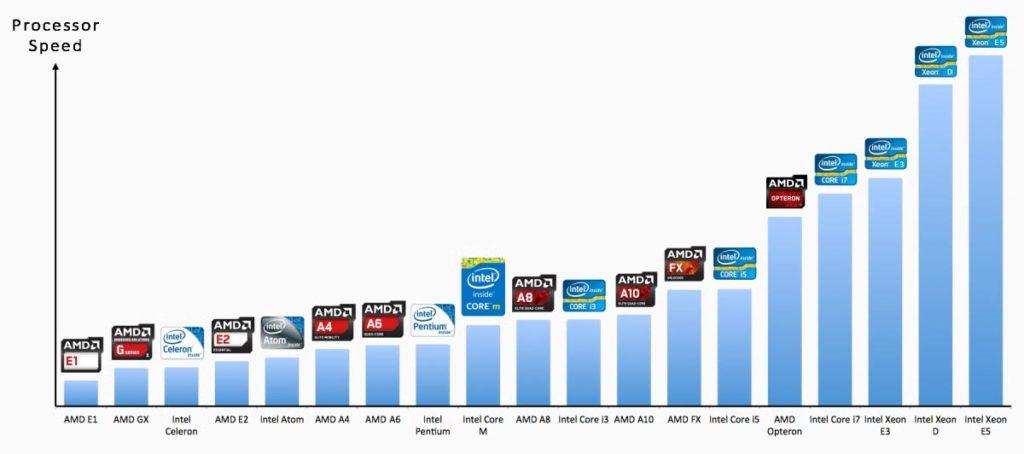
Процессоры AMD – что лучше
В 2018 году компания AMD выпустила на рынок свои новые процессоры Ryzen. Новинка оказалась весьма удачной и составила конкуренцию процессорам Intel в нижнем и среднем ценовом диапазоне. Уже с середины 2020 года, после выхода на рынок 4000-го поколения процессоров, компания AMD смогла отвоевать у Intel и верхний ценовой диапазон. На производителей ноутбуков и их покупателей произвели впечатление 8 ядер и 16 потоков процессоров Ryzen.

Как и у Intel у компании AMD есть своя серийная линейка процессоров. В порядке возрастания возможностей их можно распределить следующим образом:
Athlon — аналог процессоров Pentium (самый низкий ценовой диапазон, предназначен для офисных и легких мультимедийных задач);
- Ryzen 3 — аналог процессоров Core i3 (низкий ценовой диапазон, предназначен для офисных и легких мультимедийных задач);
- Ryzen 5 — аналог процессоров Core i5 (средний ценовой диапазон, предназначен для сложных офисных и тяжёлых мультимедийных задач / игр);
- Ryzen 7 — аналог процессоров Core i7 (ценовой диапазон выше среднего, предназначен для сложных офисных и тяжёлых мультимедийных задач / игр);
- Ryzen 9 — аналог процессоров Core i9 (высший ценовой диапазон, предназначен для максимально продвинутых и высокопроизводительных ноутбуков).
Выйдя на рынок в 2018 году, компания AMD сразу предложила 2000-е поколение процессора Ryzen, минуя 1000-е. Однако эти процессоры имели такую же архитектуру, как и десктопные процессоры 1000-го поколения настольных компьютеров компании AMD. Такой же принцип использован и при создании 4000-го поколения процессоров – они имеют такую же архитектуру, как и десктопные процессоры 3000-го поколения настольных компьютеров. Такой подход стал революционным, позволив на одно ядро приблизиться к процессорам основного конкурента.


Так какие же процессоры AMD лучше? Конечно, надо выбирать только Ryzen. При этом нужно учитывать, что ноутбуки на процессорах 2000-го поколения (год выпуска 2017) уже не производятся и при их покупке у вас могут возникнуть проблемы. Ниже приведена их маркировка и характеристики, чтобы вы могли отличить их от других процессоров AMD:
- Ryzen 3 2200U — 2 ядра, 4 потока, 2500-3400 МГц, GPU: Radeon Vega 3 (3 ядра, 1100 МГц);
- Ryzen 3 2300U — 4 ядра, 4 потока, 2000-3400 МГц, GPU: Radeon Vega 6 (6 ядер, 1100 МГц);
- Ryzen 5 2500U — 4 ядра, 8 потоков, 2000-3600 МГц, GPU: Radeon Vega 8 (8 ядер, 1100 МГц);
- Ryzen 7 2700U — 4 ядра, 8 потоков, 2200-3800 МГц, GPU: Radeon Vega 10 (10 ядер, 1300 МГц).
Для вашего понимания: аббревиатура GPU обозначает наличие в процессоре графического ядра, которое может заменять дискретную видеокарту.


Не стоит брать и ноутбуки с процессорами 3000-го поколения, так как в ближайшее время они также исчезнут с рынка. Сделать свой выбор в их пользу можно только, прося существенную скидку, как на залежалый товар. Для вашей ориентации на рынке также приводим наименования и характеристики процессоров этого поколения:
- Ryzen 3 3200U — 2 ядра, 4 потока, 2600-3500 МГц, GPU: Radeon Vega 3 (3 ядра, 1200 МГц);
- Ryzen 3 3300U — 4 ядра, 4 потока, 2100-3500 МГц, GPU: Radeon Vega 6 (6 ядер, 1200 МГц);
- Ryzen 5 3500U — 4 ядра, 8 потоков, 2100-3700 МГц, GPU: Radeon Vega 8 (8 ядер, 1200 МГц);
- Ryzen 7 3700U — 4 ядра, 8 потоков, 2300-4000 МГц, GPU: Radeon Vega 10 (10 ядер, 1400 МГц);
- Ryzen 5 3550H — 4 ядра, 8 потоков, 2100-3700 МГц, GPU: Radeon Vega 8 (8 ядер, 1200 МГц);
- Ryzen 7 3750H — 4 ядра, 8 потоков, 2300-4000 МГц, GPU: Radeon Vega 10 (10 ядер, 1400 МГц).
Для вашего понимания: буква U в маркировке процессора обозначает наличие теплового пакета в 15 Вт, который ограничивает потребление энергии и нагрев ноутбука; буква H обозначает наличие теплового пакета в 35-54 Вт (это делает работу процессора более стабильной и производительной, хотя и увеличивает потребление энергии и нагрев ноутбука).
Ответ на заданный ранее вопрос такой: остановите свой выбор на процессоре Ryzen 4000-го поколения. Революционный подход компании AMD в части архитектуры (о нем мы говорили выше), а также увеличение частот и количества ядер сделали эти процессоры даже более предпочтительными в выборе, чем процессоры 11-го поколения компании Intel. Ниже приведены наименования и характеристики предлагаемых процессоров:
- Ryzen 3 4300U — 4 ядра, 4 потока, 2700-3700 МГц, GPU: Radeon Graphics (5 ядер, 1400 МГц);
- Ryzen 5 4500U — 6 ядер, 6 потоков, 2300-4000 МГц, GPU: Radeon Graphics (6 ядер, 1500 МГц);
- Ryzen 5 4600U — 6 ядер, 12 потоков, 2100-4000 МГц, GPU: Radeon Graphics (6 ядер, 1500 МГц);
- Ryzen 7 4700U — 8 ядер, 8 потоков, 2000-4100 МГц, GPU: Radeon Graphics (7 ядер, 1600 МГц);
- Ryzen 7 4800U — 8 ядер, 16 потоков, 1800-4200 МГц, GPU: Radeon Graphics (8 ядер, 1750 МГц);
- Ryzen 5 4600H — 6 ядер, 12 потоков, 3000-4000 МГц, GPU: Radeon Graphics (6 ядер, 1500 МГц);
- Ryzen 7 4800H — 8 ядер, 16 потоков, 2900-4200 МГц, GPU: Radeon Graphics (7 ядер, 1600 МГц);
- Ryzen 9 4900HS — 8 ядер, 16 потоков, 3000-4300 МГц, GPU: Radeon Graphics (8 ядер, 1750 МГц);
- Ryzen 9 4900H — 8 ядер, 16 потоков, 3300-4400 МГц, GPU: Radeon Graphics (8 ядер, 1750 МГц).


В начале 2021 года на рынке появились первые ноутбуки с процессорами 5000-го поколения – маркировка процессора AMD Ryzen 9 5900HX. Однако это пока редкость и стоят они очень дорого. И в завершение этой темы дадим совет – не покупайте ноутбуки с процессорами, серия которых E, E2, A4, A6, A9, A10, A12. Такие процессоры – вчерашний день, они потребляют много электроэнергии и имеют очень низкую производительность.
Что нужно знать об оперативной памяти
Если говорить по-научному, то оперативная память (ОЗУ) – это часть общей системной памяти в ноутбуке. В ней хранятся выполняемые в данный момент программы и все данные, которые обрабатывает процессор. Если говорить по-простому – это промежуточный склад, позволяющий быстро и правильно отгружать запрашиваемую потребителями продукцию. Чем больше и ближе промежуточный склад, тем меньше задержек и нареканий от клиентов.


Для того, чтобы оперативная память справлялась с количеством хранящейся в ней информации, ее собственный объем должен быть у современного ноутбука не меньше 4 Гб. Если это условие не выдерживается, ноутбук будет постоянно «виснуть» или отвечать на запросы очень медленно. Ваша работа с ноутбуком сразу станет некомфортной и может препятствовать выполнению срочных заданий.
Какой объем оперативки желателен
Чтобы правильно подобрать объем оперативной памяти, вы опять должны вспомнить свой ответ на первый вопрос этой статьи – для чего вы приобретаете ноутбук? А вспомнив свой ответ руководствоваться следующей информацией:
- у ноутбуков нижнего и среднего ценового диапазона оперативка обычно составляет 4-16 Гб, у ноутбуков верхнего ценового диапазона 32Гб и выше;
- ОЗУ в 4 Гб подойдет в том случае, если вы очень мало пользуетесь ноутбуком, ограничиваясь перепиской по электронной почте или в социальных сетях;
- имея оперативку в 8Гб, вы сможете комфортно работать в офисе и дома или с головой окунуться в большую часть 3Д игр;
- объем оперативной памяти в 16 Гб нужен только тем пользователям, кто активно занимается 3Д-моделированием, видеомонтажом и другими тяжелыми по объему задачами. Купить такой ноутбук, не занимаясь такими задачами, имеет смысл только из расчета на будущее. С каждым годом предлагаемые пользователям сервисы и игры, становятся все более продвинутыми и все больше потребляют оперативную память;
- оперативная память в 32 Гб и выше нужны только для создания мощного контента на профессиональном уровне.
Владея этой информацией, вы сможете правильно выбрать ноутбук, не переплачивая за неиспользуемые возможности.
Дополнительная информация об ОЗУ
То, что мы вам рассказали об оперативной памяти достаточно для того, чтобы купить ноутбук. Но хочется сказать еще несколько слов для тех, кто не любит ограничиваться поверхностными знаниями. Таким людям будет интересно знать, что оперативная память имеет 3 характеристики:
- объем памяти – те самые Гб, о которых мы говорили выше;
- поколение ОЗУ – до 2003 года поколение имело маркировку DDR2; до 2007 года – DDR3 и DDR3L (с более низким потреблением электроэнергии); с 2014 года – DDR4 и DDR4L;
- частота памяти – у современных ноутбуков она бывает 2133, 2400, 2666, 3200 МГц. Чем выше частота, тем лучше быстродействие. Но частоту нужно соотносить с поддерживаемой вашим процессором частотой. Если частота оперативки будет выше, процессор автоматически ее снизит до своего уровня.


Хочется еще немного сказать о поколениях ОЗУ. Как правило, сегодня в ноутбуках не встретить процессоры, у которых оперативная память DDR2 или DDR3. Но вы должны знать, что если процессор совместим с разными поколениями ОЗУ, то производитель может установить любое из них. Этим надо интересоваться при покупке ноутбука, так как у модулей ОЗУ разъемы (слоты) отличаются, и вы просто не сможете заменить один на другой при поломке. Поэтому однозначно выбирайте ноутбук с оперативной памятью поколения DDR4 или DDR4L.
И в завершение темы совет: избегайте оперативки с маркировкой LPDDR4. У такой оперативки модуль не снимается – он распаян на материнской плате и замене не подлежит.
Что нужно знать о матрице экрана
Неправильно подобранная матрица экрана создаст вам проблемы при просмотре видео или длительной работе с ноутбуком. Отсутствие реалистичности или размытость изображения, неудобный угол обзора – вот с чем вам придется столкнуться в этом случае.

Сегодня на рынке вы можете столкнуться с матрицами, имеющими такую маркировку: IPS, MVA, PLS, TN, SVA. Самая востребованная у покупателей матрица экрана IPS. Остальные матрицы востребованы в порядке, в котором они здесь перечислены. Выбирать матрицу экрана нужно по нескольким критериям.
Выбор диагонали экрана
Ваш выбор диагонали будет зависеть от того, как вы собираетесь ноутбук использовать. Будет ли он у вас стационарным или вы будете его носить с собой повсюду? Это повлияет на размер ноутбука и соответственно размер экрана.


По величине диагонали экрана ноутбуки подразделяются:
- на маленькие, у которых экран не превышает 10-11 дюймов или 13-14 дюймов (например, ноутбук Asus Pза 47 990);
- на стандартные с диагональю экрана 15,6 дюйма. (например, ноутбук Acer Pза 69 990). Такие ноутбуки носить постоянно неудобно;
- на большие с экраном 17дюймов и выше (например, ноутбук Lenovo Pза 63 590). Такие ноутбуки носить с собой не рационально. Если же он постоянно установлен дома, то не проще ли купить домой настольный компьютер.
Выбор разрешения экрана
Для ноутбука этот критерий не настолько важен. Однако для понимания маркировки вам нужно знать, что разрешение определяется количеством пикселей на экранной поверхности. Маркируется разрешение следующим образом: например, Full HD 1920*1080. Это значит, что в формате Full HD экран имеет по длине 1920 пикселей и по ширине 1080 пикселей. Чем больше размер экрана, тем больше пикселей на нем должно размещаться от этого зависит качество изображения.
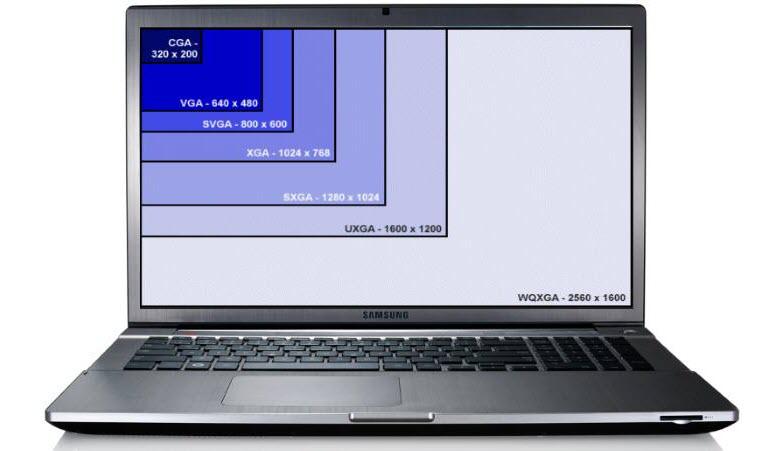
При выборе ноутбука ориентируйтесь на следующую информацию:
- разрешение HD (1366*768) подходит, если время вашей работы на ноутбуке непродолжительно;
- разрешение Full HD (1920*1080) не создает проблем зрению при длительной работе для ноутбуков с диагональю в 17 дюймов;
- разрешение 4K подходит для любых ноутбуков и для работы любой продолжительности.
Хочу повторить, что соблюдение соответствия между разрешением экрана и его размером для ноутбука не имеет большого значения. Качество изображения всех ноутбуков сегодня таково, что существенной разницы вы не заметите.
Что нужно знать о встроенной памяти
Встроенная или постоянная память хранит все программы и все составляющие операционной системы ноутбука на протяжении долгого времени. Мы уже приводили пример с промежуточным складом для оперативной памяти. Так вот встроенная память это центральный склад. Он находится далеко и на нем все забюрократизировано, но без него функционировать невозможно.

Встроенная память бывает 3-х видов:
- жесткий диск (HDD);
- твердотельный накопитель (SSD);
- гибридный жесткий диск (SSHD).
Первый вид имеет свои достоинства и недостатки – он имеет больший объем, но чувствителен к механическим воздействиям и не имеет такого быстродействия.
Второй вид лишен недостатков первого, но стоит дорого. Оптимально иметь на ноутбуке гибридную память, совмещающую жесткий диск и маленький накопитель SSD. У этого варианта лучшее соотношение цены и качества.
Что нужно знать о видеокарте

За всю изобразительную часть на экране в ноутбуке отвечает или графическое ядро или встроенная видеокарта. Для стандартных задач большего не требуется. Если вы занимаетесь видеомонтажом или 3Д проектированием, или чем-то подобным, вам потребуется дополнительная мощность. Это может быть или отдельная плата, или дискретная видеокарта.
О видеокарте судят по двум показателям – памяти и частоте. Память влияет на объем обрабатываемой информации, частота на скорость обработки.
Как выбрать дискретную карту в ноутбуке
Есть несколько компаний, считающимися лидерами на рынке видеокарт: Nvidia и AMD. Качество их продукта практически одинаково, хотя первой компании все-таки отдают предпочтение больше. Приобретая ноутбук и выбирая себе видеокарту, руководствуйтесь теми же принципами, что и при выборе процессора:
- делайте выбор в пользу последних поколений видеокарт. В 2021 году таковыми являются:
- 2000-я серия у Nvidia (видеокарты GeForce GTX 1660 Ti, GeForce RTX 2060, GeForce RTX 2070, GeForce RTX 2080);
- 3000-я серия у Nvidia (видеокарты GeForce RTX 3060, GeForce RTX 3070, GeForce RTX 3080);
- 5000-я серия у AMD (видеокарты AMD Radeon RX 5300M, AMD Radeon RX 5500M, AMD Radeon RX 5600M);
- 6000-я серия у AMD (видеокарты AMD Radeon RX 6600M, AMD Radeon RX 6700M).
- Не стоит углубляться в детальное изучение характеристик видеокарт. Для вас важно знать основное – объем видеопамяти. Желательно, чтобы он был не меньше 4 Гб. Кстати, не обязательно, что чем больше гигабайт, тем лучше. Руководствуйтесь рейтингом видеокарт для вашей категории ноутбука и выбирайте самую быструю видеокарту.
Как выбрать видеокарту геймеру

Ниже приведены видеокарты двух лидеров рынка в этом направлении – компаний Nvidia и AMD, для конкретных целей:
GeForce серий M и MX и Radeon серий 520—630 и R — это видеокарты среднего диапазона по мощности, но вполне отвечают предъявляемым к ним требованиям. У них 2 Гб памяти и низкая частота, но для большинства игр 10-летней давности этого достаточно (например, Dell Рза 31 590);;
GeForce GTX 1050 и Radeon RX — это более мощные серии, имеют 2—4 Гб памяти и более высокую частоту, чем предыдущие видеокарты. Их достаточно, чтобы запустить на минимальных настройках недавно вышедшие игры (например, HP Рза 37 990);
GeForce RTX 2050 и больше — на этих видеокартах запускаются игры на средних и высоких настройках. Важен показатель RTX – чем он выше, тем лучше (например, HP Omen Рза 195 958).
Что нужно знать об операционной системе
Операционная система это набор программ, обеспечивающих работу компьютера и запуск других программ. Иными словами, это главный менеджер компьютера. Практически все компьютеры в своей работе используют одну из трех операционных систем:
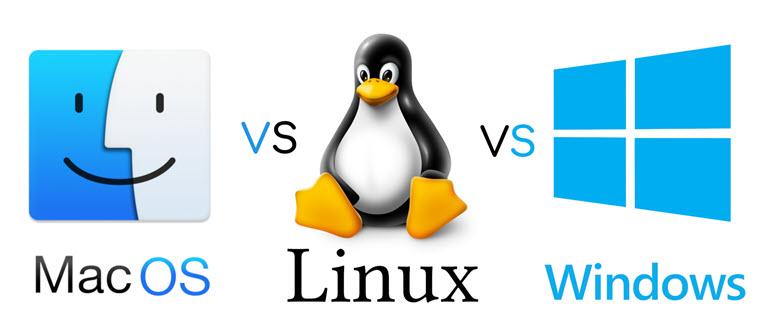
- Windows – наиболее востребованная операционная система. Последняя версия Windows 10;
- Linux – эта система в основном используется для системного администрирования, суперкомпьютеров, управления промышленными объектами, дорожным движением. Операционная система выпускается, в том числе, и для ноутбуков. Такая ОС предоставляется бесплатно (в отличие от Windows), но найти специалистов для ее установки и обслуживания значительно сложнее;
- MacOS – операционная система, устанавливаемая на ноутбуках Apple и MacBook. Эти ноутбуки отличаются от остальных собственной архитектурой и собственной операционной системой. Управлять ими или им управлять другими ноутбуками без специальных связующих программ не удастся. Недостаток ноутбуков этих компаний – высокая их стоимость (цены начинаются от 70 тыс. руб.).
Выбор операционной системы зависит от ваших предпочтений, но сегодня большая часть пользователей предпочитает работать с операционной системой Windows.
Что нужно знать о корпусе ноутбука

Мы рассмотрели, как выбрать начинку для вашего ноутбука. Теперь нужно решить в какой костюмчик эту начинку одеть. Давайте сформулируем несколько советов для выбора костюмчика:
- Размер корпуса ноутбука будет зависеть от выбранной вами диагонали экрана и здесь вам гадать особо не нужно.
- Толщина ноутбука напрямую связана с ценовым диапазоном, на котором вы остановились. Имейте в виду, чем ноутбук тоньше, тем он дороже. Однако если вы выбрали мощное устройство, его толщина значительно увеличится за счет встроенной системы обдува.
- Купите для ноутбука подставку для охлаждения – это облегчит его работу, особенно в жаркую погоду.
- Проверьте, чтобы в корпусе не было никаких люфтов, ничего не болталось.
- Определитесь с обшивкой ноутбука – лучше металлическая, но она дороже. Хорошо подойдет и пластиковая обшивка, только пластик должен быть не очень тонким.
- Ну и цвет, и поверхность корпуса (матовая или глянцевая) – это дело вкуса.
Что нужно знать о портах и вариантах подключения
Один из критериев для хорошего ноутбука – это удобство его использования. На удобство влияет множество факторов. Советуем обратить внимание на такой фактор, как наличие на ноутбуке различных портов подключения. У ноутбука может быть несколько таких входов:

- USB – порт, через который идет подключение большинства периферийных устройств (принтеров, камер, флешек, сканеров, смартфонов и пр.);
- порт для чтения карт – через него происходит считывание и запись на картах памяти;
- HDMI – порт для записи и передачи аудио и видео высокого качества;
- VGA – аналоговый порт.
При покупке ноутбука руководствуйтесь пониманием, потребуется ли этот выход вам в будущем, так дополнительные порты вызовут и дополнительные затраты.
Что нужно знать об аккумуляторной батарее

Важный вопрос, если вы часто уносите ноутбук из дома. При выборе ноутбука ориентируйтесь на устройства, аккумулятор которых рассчитан на 500 циклов зарядки и на 8 часов автономной работы в режиме Wi-Fi. Такой аккумулятор значительно облегчит вашу жизнь.
Что нужно знать о ноутбуке фотографам и дизайнерам
Для людей этих профессий при выборе ноутбука обязательно нужно обращать внимание на характеристики экранной матрицы. Яркость, насыщенность, четкость для таких ноутбуков должна быть повышенной. Важно, чтобы оперативная и встроенная памяти были достаточными для хранения большого количества видеофайлов, программ, документов. И конечно, аккумуляторная батарея должна позволять максимально долго работать автономно.




